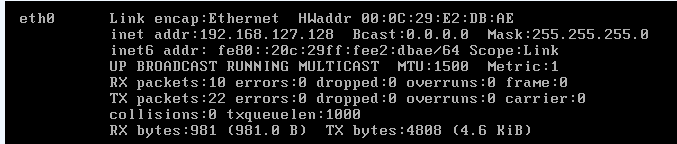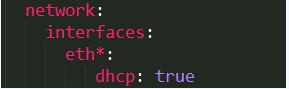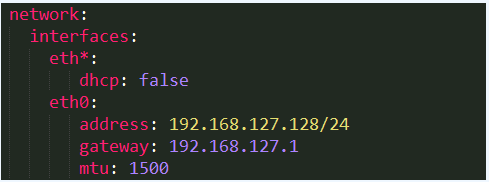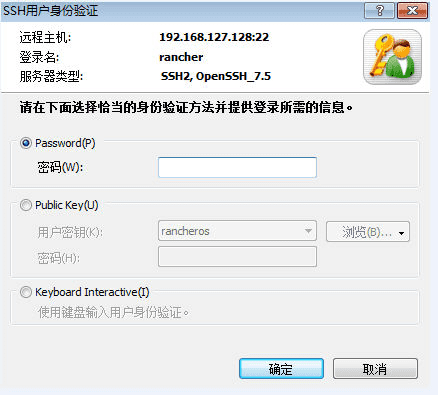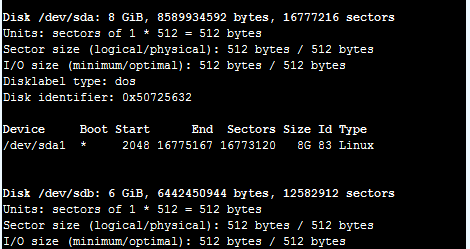教程
RancherOS安装说明
环境准备
- 准备好xshell和xftp客户端(安装xManager即可)。
- 将rancheros.iso刻录为光盘或U盘、做成系统盘。
安装RancherOS
-
启动
使用系统盘的用户将系统盘插入主机,打开电源安装。启动后,在命令行中设置临时账户密码,命令如下:
sudo passwd rancher在提示符出现时输入两次新密码,例如:supermap
-
设置网络
检查网络:
- 通过ifconfig查看主机ip,如果可以看到eth0项则继续进行下一步,否则请联系技术支持人员。
- 检查主机是否已分配到ip,如下图eth0中没有inet addr项,则需要配置ip,如果主机已经分配到ip,则不用配置。
添加ip命令如下:(
{ip}为将配置的临时ip,可联系网络管理员获取)sudo ip addr add {ip} dev eth0设置成功后通过ifconfig查看结果:
修改rancheros_config.yml文件:
从附件中找到rancheros_config.yml文件打开,如果使用DHCP分配ip,只需设置dhcp为true,示例如下:
如果不使用DHCP,用户需要自己设置ip(可联系网络管理员获取),示例如下:
-
上传yml文件
使用xshell登录主机,ip和密码参见第1、2步
在xshell命令行中输入ssh rancher@{ip},弹出的“ssh用户身份验证”中选择“password”,填写登录密码,点击确定。({ip}为主机ip)
此时,就能通过xshell连接到主机。
登录后点击右上角新建文件传输,通过xftp将本地的rancheros_config.yml文件上传到Docker主机
-
查看本地磁盘
执行如下命令查看本地磁盘:
sudo fdisk ‐l选择最大的一块磁盘安装系统,如下示例中,选择/dev/sda来安装系统。
-
安装操作系统
使用以下命令安装系统:(其中/dev/sda为上一步选择的最大磁盘名,为登录密码)
sudo ros install ‐c rancheros_config.yml ‐d /dev/sda ‐‐append 'rancher.password='示例如下:
安装过程中,会出现两次提示,均选择 y 即可,安装完成之后会重启系统。
-
登录
系统重启后,第1步设置的临时账户密码会失效,使用第5步中设置的登录密码在xshell或者直接在主机登录。
主机登录:
在superMap login中填写用户名为“rancher”,Password填写密码
运行docker -v,可以看到Docker已经内置、安装好。
docker -v注意:
默认开放的Docker远程端口为2375,可运行以下命令进行验证docker ‐H :2375 info
安装docker-compose
用xftp将 docker-compose.sh和 docker-compose.tar上传至Docker主机;
在命令行运行:
sudo docker load ‐i ./docker‐compose.tar
sudo chmod +x ./docker‐compose.shDockerCompose即安装完成,运行如下命令验证:
./docker‐compose.sh ‐v注意:
这里要用”./docker-compse.sh”来代替”docker-compose”命令进行执行。
FAQ
Q: rancheros_config.yml文件中配置的ip不能连接网络怎么办?
A: 使用如下命令修改网络配置:
修改ip:({ip}改为你的真实ip)
sudo ros config set rancher.network.interfaces.eth0.address {ip}修改网关:({getway} 改为你的真实网关)
sudo ros config set rancher.network.interfaces.eth0.gateway {getway}示例:
然后重启主机,新的ip配置便会生效。